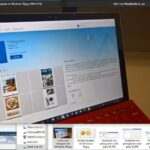Cuando empezamos a probar el nuevo Gmail mediante su actualización en Mozilla Firefox dijimos, que tenía un comportamiento demasiado lento aunque en Google Chrome, todo se desarrollaba con normalidad. Allí mismo sugeríamos determinado número de características que prácticamente nos llegaron a asombrar.
Una de esas características era aquella de poder integrar a cualquiera de nuestros contactos, dentro de la descripción del e-mail. Esto se lograba digitando únicamente el signo de “@” y posteriormente, cualquier letra que corresponda a alguno de los contactos agregados a nuestras listas. Hemos descubierto otra característica que posiblemente sea del agrado de todos aunque, como siempre existen unas cuantas restricciones que lastimosamente deberemos soportar hasta que Google, entregue una nueva actualización.
[quote]Recuerda: Algunos Trucos de Google Chrome que te pueden interesar[/quote]
Nuevo Gmail: ¿Se puede activar una redacción automática?
Hablamos exclusivamente del “nuevo Gmail”, lo cual quiere decir que en la versión clásica o tradicional no lograrás encontrar, lo que mencionaremos en los pasos descritos a continuación.
Ineludiblemente tendrás que seguir el procedimiento que mencionamos en un artículo anterior para actualizarte al nuevo Gmail. Otra cosa a tomar en cuenta en este mismo momento, es que la característica esta disponible únicamente para inglés. El “predictivo” propuesto por Google en esta ocasión, nos servirá para quienes escribimos en español.
- Luego de haber actualizado al nuevo Gmail, toca la rueda de engranaje ubicado en la parte superior derecha.
- De las opciones mostradas selecciona la que dice “Settings” (recuerda, únicamente está disponible en inglés).
- Si tienes instalada la versión en español, debes ir a la pestaña de “General” y en idioma, cambiarlo a “Inglés Estados Unidos“.
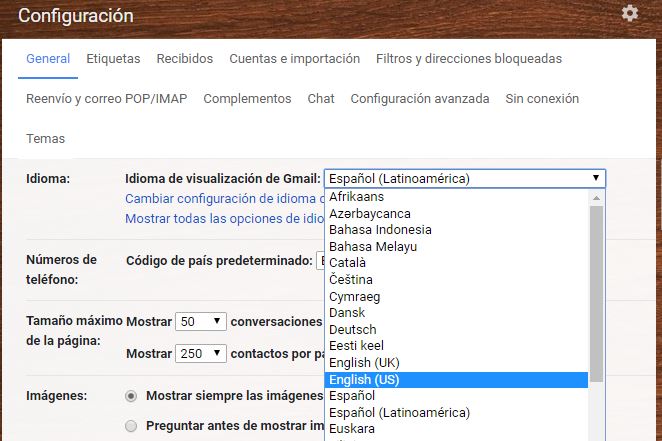
- Ahora debes ir al final de la página para “grabar los cambios“.
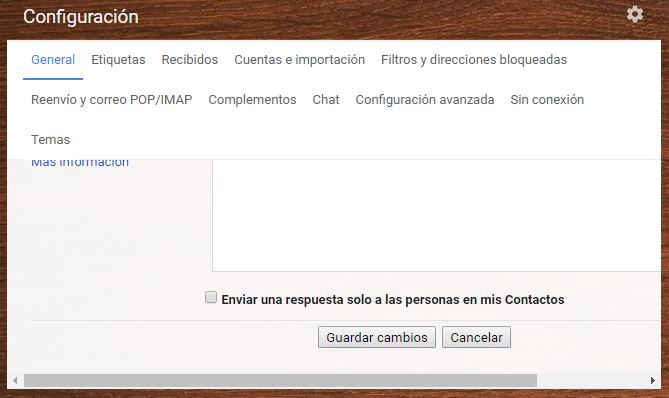
- Luego de ello, tienes que volver a hacer clic en la “rueda de engranaje” para ingresar a los ajustes.
- Nuevamente, tienes que quedarte en la pestaña de “General“.
- Encontrarás una opción que dice “Smart Compose” con dos alternativas diferentes.
- Tienes que activar (dejar encendida) aquella que dice “Writing suggestions on“.
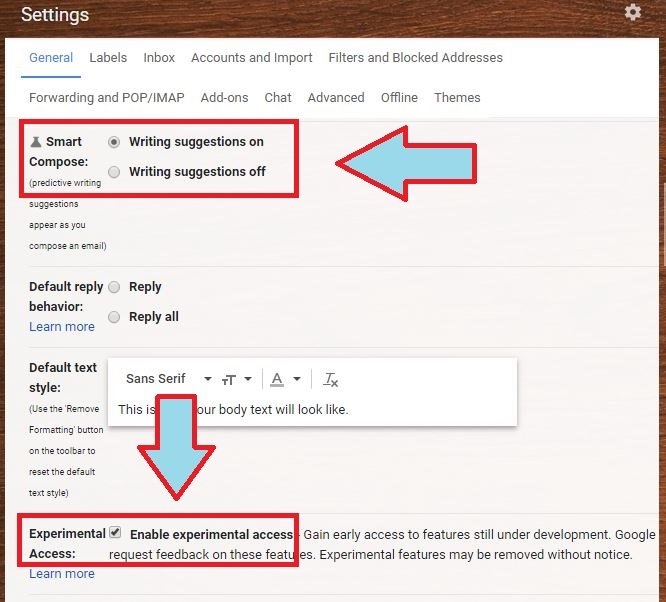
- Un poco más abajo hay otra opción que dice “Experimental Access“.
- Activa la casilla para que se inicie el proceso.
- Nuevamente, debes ir a la parte final de la página para “grabar los cambios“.
Esos son los únicos pasos que debe seguir para activar la “redacción automática” en el nuevo Gmail. Ahora puedes dirigirte a la bandeja principal y seleccionar el signo de “+” para crear un nuevo mensaje. Selecciona cualquiera de tus contactos y en la descripción, empieza a escribir lo que tu desees.
Como lo mencionamos anteriormente, la característica de “redacción automática” en el nuevo Gmail está disponible (por el momento) únicamente en inglés. Si la mayoría de correos electrónicos enviados a tus contactos y amigos son en español, entonces no tendrás sugerencias en el predictivo. Lo contrario ocurrirá, si has utilizado el idioma inglés para redactar tus mensajes. Lógicamente, podrás observar que aparecen unas cuantas frases como sugerencias de lo que deberías escribir a ese contacto.
Las palabras en la redacción automática del nuevo Gmail en realidad, vienen a ser una recopilación de todo lo que hayamos utilizado como frases en los distintos mensajes.